
![]()
sPAIEctacle gère et enregistre les années sur 4 chiffres. Il est cependant possible de saisir l’année sur 2 chiffres et elle sera affichée ainsi sur certains écrans du logiciel.
Une année saisie sur 2 chiffres peut se trouver jusqu’à 5 ans dans les années futures, sinon elle est dans les années passées. Par exemple si la date de l'ordinateur est réglée sur 2013, en saisissant 15 sPAIEctacle comprendra 2015, en saisissant 30 sPAIEctacle comprendra 1930.
Pour saisir une date, les séparateurs suivants sont admis :
![]()
la virgule
![]()
le tiret
![]()
le point
![]()
le slash
![]()
l'espace
Lorsqu'on utilise des séparateurs, il n'est pas nécessaire d’utiliser le chiffre 0 pour indiquer les premiers jours ou mois.
Lorsqu'on n’utilise pas de séparateurs, les formats attendus sont :
![]()
jjmmaa
![]()
jjmmaaaa
Il est possible d'utiliser des raccourcis facilitant la saisie des paies. Ces raccourcis correspondent aux premières lettres du jour que l'on souhaite obtenir. |
|
A la saisie, si l'on ne saisit pas d’année, l’année en cours sera prise par défaut. Si l'on ne saisit pas de mois ni d’année, le mois et l’année en cours seront pris par défaut.
sPAIEctacle permet de choisir une période par défaut autre que le mois et l'année en cours. Cela permet de saisir des dates "simplifiées" (seulement le jour de la période considérée par exemple).
Un clic sur le lien Période, fait apparaître une boîte de dialogue Date par défaut dans laquelle s’affiche le mois et l’année en cours (en référence à l’horloge de votre ordinateur), tous deux modifiables.
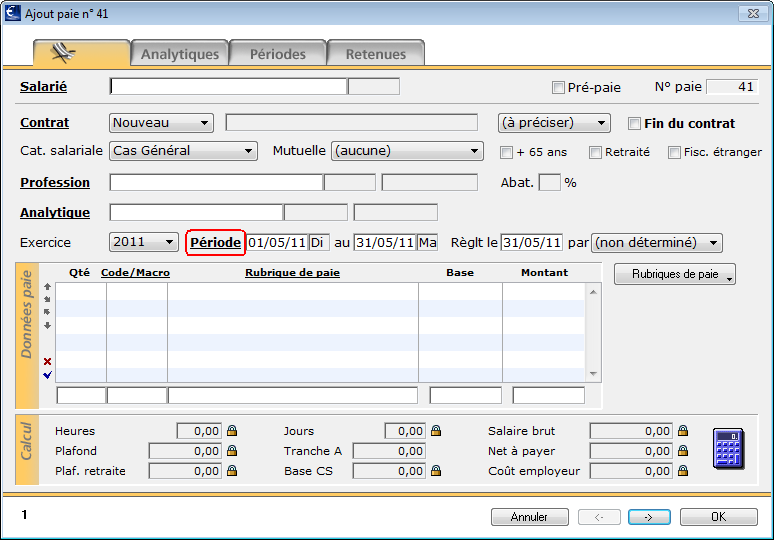 |
Ainsi dans cet exemple, en saisissant comme date... 10 on obtient 10/05/11 10/5 on obtient 10/05/11 |
L'année en cours est celle de la date de l'ordinateur.
![]()
La date de fin est la date de fin de période de la paie. Elle est indiquée dans la paie au moment où on la réalise. Elle permet aussi de définir les retenues applicables et de délimiter la réalisation d’un état.
La date de règlement est la date de paiement de la paie. Elle est indiquée dans la paie au moment où on la réalise. Elle permet notamment de définir les retenues applicables et de délimiter la réalisation d’un état.
Ces deux critères sont matérialisés par une liste déroulante permettant de choisir si la période considérée est fonction de la date de règlement de la paie ou de la date de fin de la paie.
![]()
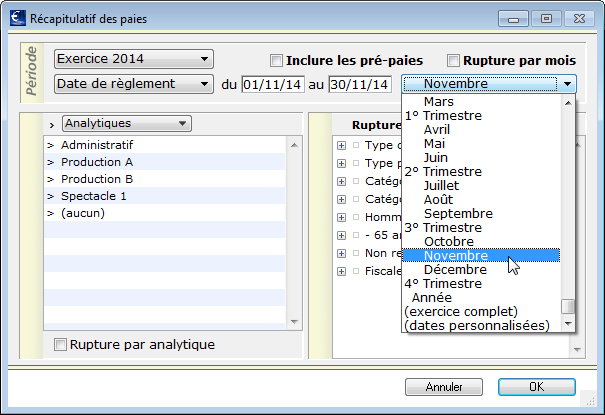 |
Dans un récapitulatif, une liste déroulante supplémentaire vient s’adjoindre à cette zone de saisie. Elle permet de sélectionner le mois, le trimestre ou l’année d’un simple clic. L'option (exercice complet) permet de sélectionner toutes les paies de l'exercice sélectionné (ici l'exercice 2013) sans tenir compte des dates de paies elles-mêmes. L'option (dates personnalisées) permet à l'utilisateur de choisir une période précise, du 5 au 6 avril, par exemple. |